Comment réparer Windows 10 bloqué au redémarrage
Pour redémarrer n’importe quel périphérique Windows 10 doit être untâche rapide. Néanmoins, pour une raison ou une autre, le processus de redémarrage, voire de redémarrage, peut donner lieu à certains problèmes. Plus précisément, vous pouvez rencontrer un démarrage très lent et prenant beaucoup de temps, ou dans le pire des cas, le redémarrage de votre Windows 10 va tout simplement geler. Et voici le problème "Windows 10 bloqué au redémarrage", que vous devez résoudre ensuite, et dans le cas contraire, votre ordinateur portable bloqué au redémarrage de l'écran ne sortira pas de cet état pendant une très longue période. Dans certains cas, le processus de redémarrage prend peu de temps et s’achève en quelques minutes à peine. Et d’autre part, cela peut prendre des heures si Windows 10 ne parvient pas à redémarrer dans un instant.
Évidemment, si la mise à jour de Windows 10 reste bloquéeau redémarrage, vous devez certainement penser à diverses méthodes de dépannage. Eh bien, c’est la dernière option que vous avez si vous souhaitez vous débarrasser du problème de gel de Windows 10 et ramener votre ordinateur portable au processus de démarrage de Windows 10.
Comment réparer Windows 10 bloqué sur l'écran de redémarrage
Nous discuterons aujourd’hui des meilleurs moyens de résoudre le problème du "redémarrage bloqué de Windows 10". Choisissez celui qui vous convient.
Méthode 1: forcer l'arrêt du système Windows 10
À vrai dire, le processus de redémarrage peut êtrebloqué pour diverses raisons possibles. En revanche, dans la majorité des cas, le problème est résolu par un simple redémarrage; automatiquement la magie est faite! Tout d’abord, arrêtez votre ordinateur Windows 10 afin de lancer une nouvelle procédure de redémarrage. Pour éteindre votre système, vous n'avez besoin d'aucun cerveau. Il vous suffit d'appuyer longuement sur le bouton d'alimentation pendant au moins 6 secondes ou jusqu'à ce que votre système s'éteigne.
Méthode 2: essayez de redémarrer sans aucun périphérique connecté
Peut-être que le processus de redémarrage fonctionne normalementet bien, mais l’un des périphériques externes connectés crée un problème. Peut-être un problème de conducteur est le coupable. Soudainement, les pilotes appartenant à un autre matériel peuvent rencontrer des problèmes, ce qui peut geler le processus de redémarrage. Pour cela, forcez l’arrêt du périphérique Windows 10. Déconnectez maintenant tous les périphériques externes, par exemple, le disque dur externe, certains lecteurs flash USB, votre smartphone, les disques SSD supplémentaires, etc. Votre système Windows 10 doit être connecté à la souris et au clavier uniquement. Enfin, essayez de redémarrer votre ordinateur. Si tout se passe bien, vous pouvez maintenant reconnecter tous les périphériques.
Méthode 3: mettre à jour les pilotes nécessaires pour les composants matériels
Si vous avez toujours affaire à un ordinateur bloquéSi vous avez redémarré le problème, essayez de mettre à jour tous les pilotes nécessaires aux composants matériels. Vous pouvez également réinstaller ou mettre à jour les pilotes dans le Gestionnaire de périphériques. Cela peut réparer le dysfonctionnement, le cas échéant, du processus de redémarrage. Suivez les étapes ci-dessous pour mettre à jour ou réinstaller les pilotes de votre ordinateur et résoudre le problème de redémarrage de l'ordinateur Windows 10:
Étape 1: Démarrez la console de Windows 10 Search. Pour ce faire, cliquez sur l'icône Cortana qui se trouve à côté du bouton Démarrer. A présent, tapez Gestionnaire de périphériques dans la zone de recherche. Tapez sur le premier résultat trouvé.
Étape 2: La fenêtre du Gestionnaire de périphériques s’affiche. Vous trouverez une liste des pilotes installés ici. Tout ce que vous devez faire maintenant est un clic droit sur chacun des pilotes de périphérique et cliquez sur l'option "mettre à jour". Sinon, vous pouvez même sélectionner l'option "désinstaller" afin de réinstaller ultérieurement les pilotes.

Étape 3: Maintenant, redémarrez simplement votre système. Il est bon de garder tous les pilotes du système à jour pour que le système fonctionne correctement.
Méthode 4: démarrez Windows 10 Résolution des problèmes
À l'aide de l'outil de dépannage de Windows 10, vous pouvez résoudre le problème "mon ordinateur est bloqué au redémarrage". Suivez les étapes ci-dessous pour le faire:
Étape 1: Accédez à la recherche de Windows 10 et appuyez sur l’icône Cortana présente à côté du bouton Démarrer. Maintenant, tapez Dépannage dans le champ Rechercher et choisissez le premier résultat affiché.
Étape 2: La fenêtre du panneau de configuration s’affiche. Tapez sur l'option Afficher tout présent dans le panneau de gauche. Avec cela, tous les programmes de dépannage de Windows 10 seront affichés dans une liste.

Étape 3: Tapez sur l'option Maintenance du système. Si demandé, choisissez "Appliquer les réparations automatiquement". Maintenant, il ne reste plus que quelques invites à l'écran pour compléter le processus de dépannage.
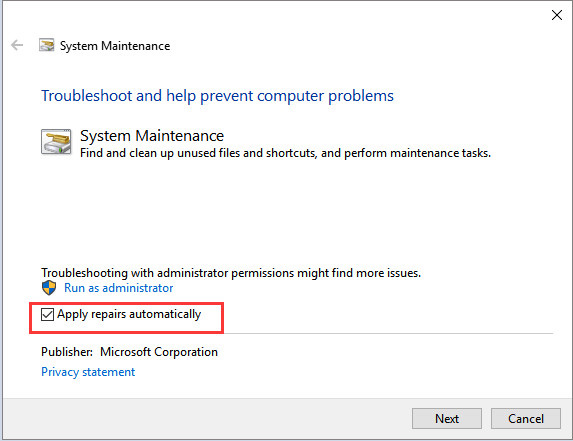
Étape 4: Une fois que vous avez terminé avec les étapes ci-dessus, redémarrez simplement votre système. Si vous avez toujours un problème de "portable bloqué au redémarrage", suivez les mêmes étapes ci-dessus et exécutez également l'outil de dépannage Power. De plus, vous pouvez également exécuter une vérification de fichier système. Pour cela, exécutez la commande "sfc / scannow". la fenêtre d'invite de commande.
Méthode 5: Solution ultime pour Windows 10 bloquée au redémarrage
Pour résoudre le problème, la solution ultime est Windows Boot Genius. Cet outil étonnant vous aidera à résoudre facilement votre problème de redémarrage de Windows 10. Suivez les étapes ci-dessous.
Étape 1: Exécutez Windows Boot Genius sur votre ordinateur. Vous avez besoin d’un disque amorçable et vous devez le préparer. Vous pouvez le faire à l’aide de certains DVD / CD / clés USB préparés. Dans le cas d’un CD / DVD, entrez votre disque dans le pilote de CD-Rom. En cas de lecteur flash, en utilisant le port USB, connectez la clé USB. Appuyez sur l'option Graver pour commencer à graver le disque de réparation.

Étape 2: Insérez ce CD dans l’ordinateur ayant un problème. Appuyez à plusieurs reprises sur F12 pour démarrer le PC à l'aide d'un CD / USB. En cliquant sur entrer, vous pouvez voir la page du programme intégré.
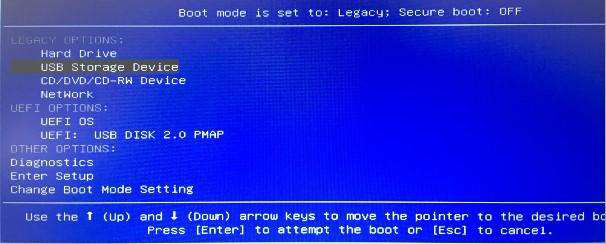
Étape 3: Lorsque l’ordinateur démarre à partir du lecteur USB / CD, l’interface du logiciel s’affiche. Sélectionnez la bonne raison derrière votre problème dans le menu de gauche. Maintenant, suivez simplement les instructions à l'écran.

Les méthodes susmentionnées devraient probablement résoudrel'ordinateur portable est bloqué sur le problème de redémarrage de l'écran Windows 10. Nous recommandons vivement Windows Boot Genius pour résoudre votre problème de redémarrage de Windows 10 bloqué sur Windows 10. Si vous avez une autre solution aux problèmes de Windows 10 bloqués, partagez avec nous en commentant ci-dessous.









